wps演示文稿怎么设置手动播放音乐 WPS设置音频手动播放的方法
wps演示文稿怎么设置手动播放音乐?在进行PPT演示文稿的制作过程中,有些时候需要为我们制作的幻灯片页面进行背景音乐的添加,或者是只给其中一个幻灯片页面进行音乐的添加,有些小伙伴添加音乐之后,发现音乐总是自动播放的,想要设置手动点击一下进行播放,那么我们该如何设置呢,WPS设置音频手动播放的方法教程分享给大家。
WPS设置音频手动播放的方法:
1.首先,我们需要点击页面上方的【插入】选项,再点击工具栏中的【音频】选项。
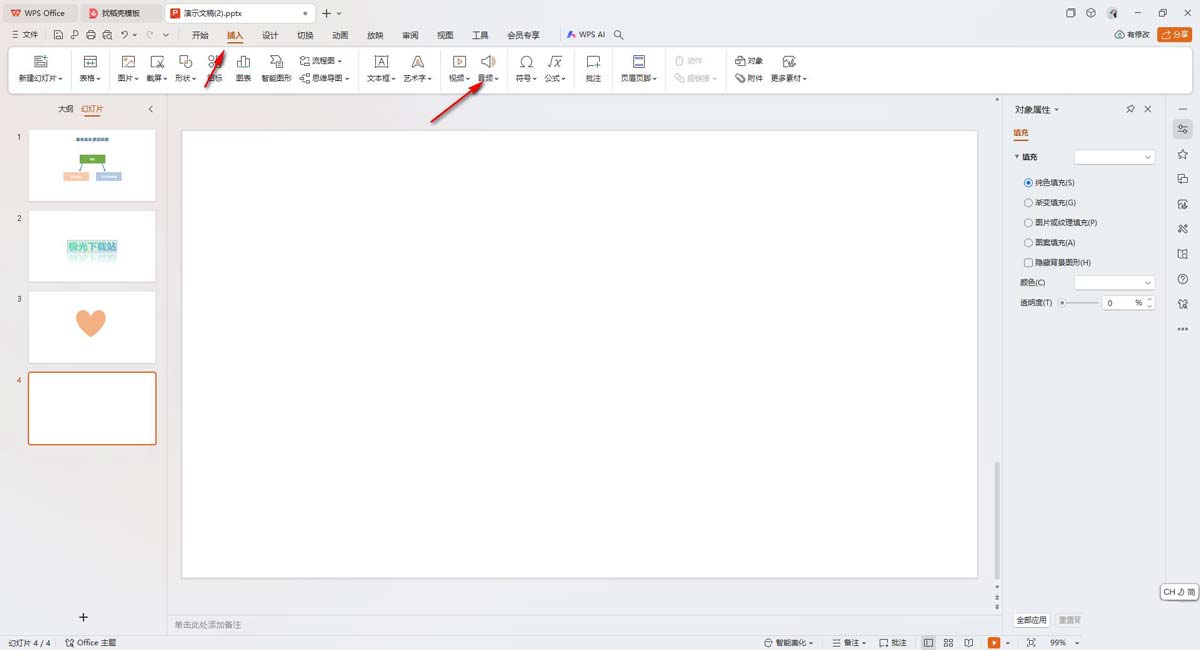
2.这时候,我们就可以在打开的音频下拉选项中,将其中的【嵌入音频】选项进行点击一下。
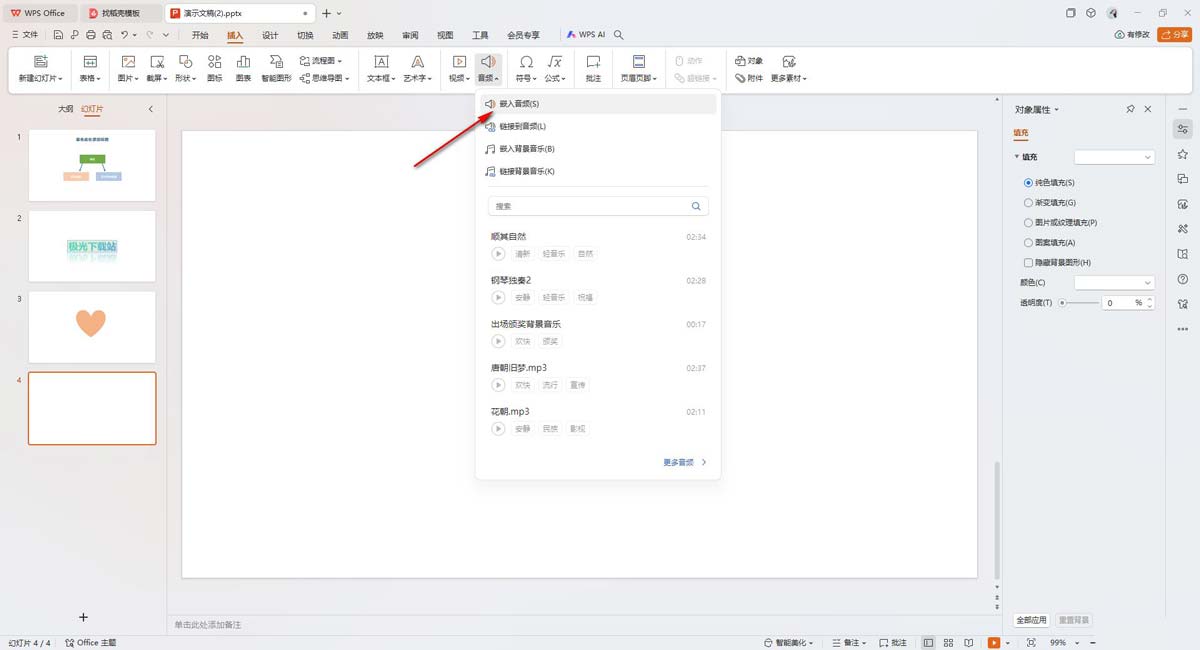
3.这时候即可在我们页面上打开一个本地文件夹,我们需要在文件夹中将我们需要添加的音乐文件选中之后进行导入进来。

4.当我们添加好音乐之后,你可以直接将工具栏中的【自动】选项切换成【手动】就好了,如图所示。

5.这时候,我们就可以在打开用鼠标左键点击一下音乐按钮就可以进行播放了,还可以调整一下音乐的音量。
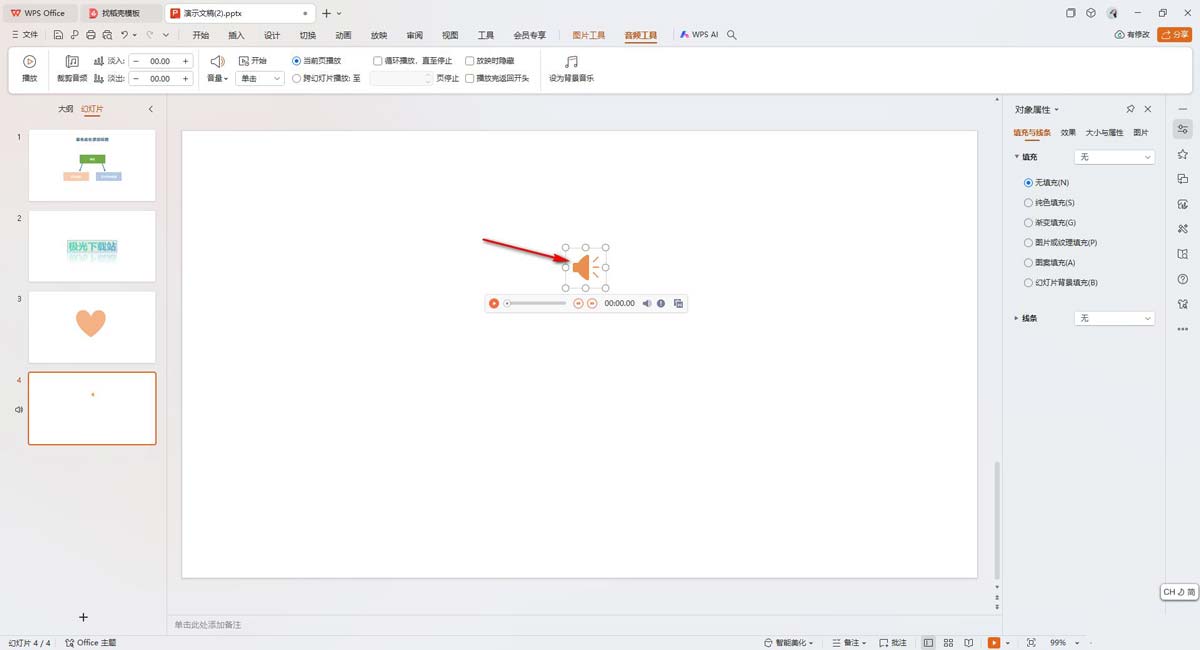
以上就是WPS PPT音乐设置手动播放的方法,我们在幻灯片页面中插入音乐的时候,想要将该音乐设置成手动播放,那么就可以按照上述的教程进行简单的操作就好了,希望大家喜欢,请继续关注电脑系统之家。
最新推荐
-
miui11透明壁纸怎么设置 小米11设置透明壁纸

miui11透明壁纸怎么设置?通过让自己手机的壁纸显得透明,看起来更有个性,在miui11中,自带了设置透 […]
-
wps的文档怎么设置密码保护 wps文档加密设置密码

wps的文档怎么设置密码保护?wps文档不仅支持用户自由的编辑文本数据,也支持用户对自己隐私进行保护,通过 […]
-
win7开机自动启动软件怎么关 win7系统禁用开机启动项在哪

win7开机自动启动软件怎么关?在电脑使用过程中,用户安装的软件应用都会默认在电脑开机时候自己启动,这就导 […]
-
win11截图保存路径怎么改 win11截图在哪个文件夹
win11截图保存路径怎么改?很多用户都会对想要保存的图片素材进行截图保存,那在win11系统中,截图默认 […]
-
win10桌面图标有防火墙标志怎么办 电脑软件图标有防火墙的小图标怎么去掉

我们的桌面图标总是想要保持美观,但有时候会发现上面多了几个电脑防火墙的标志,变得很丑,那么win10桌面图标有防火墙标志怎么去掉呢。
-
怎么把默认显卡改为独立显卡 win10显卡切换到独显

怎么把默认显卡改为独立显卡?独立显卡的性能优于主板自带的集成显卡,现在许多电脑都配备了双显卡,然而许多用户 […]
热门文章
miui11透明壁纸怎么设置 小米11设置透明壁纸
2wps的文档怎么设置密码保护 wps文档加密设置密码
3win7开机自动启动软件怎么关 win7系统禁用开机启动项在哪
4win11截图保存路径怎么改 win11截图在哪个文件夹
5win10桌面图标有防火墙标志怎么办 电脑软件图标有防火墙的小图标怎么去掉
6怎么把默认显卡改为独立显卡 win10显卡切换到独显
7华硕笔记本怎么设置ssd为第一启动盘 华硕电脑设置固态硬盘为启动盘
8win10锁屏设置幻灯片自动播放不生效怎么解决
9win7与win10如何建立局域网共享 win10 win7局域网互访
10笔记本win7怎么创建wifi win7电脑设置热点共享网络
随机推荐
专题工具排名 更多+





 闽公网安备 35052402000378号
闽公网安备 35052402000378号